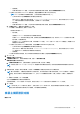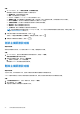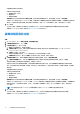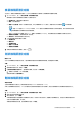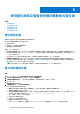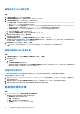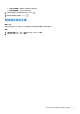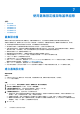Users Guide
Table Of Contents
- OpenManage Integration for VMware vCenter 5.3 版 使用者指南
- 目錄
- 簡介
- 登入 Dell EMC OMIVV 系統管理主控台
- 使用儀表板監控主機和機箱
- 使用主機認證設定檔管理主機
- 使用機箱認證設定檔管理機箱
- 使用儲存庫設定檔管理韌體及驅動程式儲存庫
- 使用叢集設定檔擷取基準組態
- 管理裸機伺服器
- 管理部署設定檔
- 系統設定檔與 ISO 設定檔部署
- 相容性
- 管理 OMIVV 工作
- 管理記錄
- 管理 OMIVV 裝置設定
- 管理 vCenter 設定
- 機箱管理
- 主機管理
- 安全性角色與權限
- 常見問題集 - FAQ
- 相容性
- 部署
- 嘗試在伺服器上部署 ESXi 時失敗
- NPAR 若是在目標節點上啟用但在系統設定檔上停用,作業系統部署會失敗
- 部署精靈在顯示自動探索到的系統時,沒有顯示機型資訊
- 在部署期間,系統設定檔會因 iDRAC 錯誤而套用失敗
- 當 iDRAC 未填入所選 NIC 的 MAC 位址時,無法在 PowerEdge 伺服器上部署作業系統
- 在部署作業系統後,OMIVV 無法將 ESXi 主機新增至 vCenter 或無法新增主機設定檔,或是主機無法進入維護模式
- 在使用 OMIVV 成功部署作業系統後,ESXi 主機會中斷連線或處於未回應狀態。
- OMIVV 的網路介面卡 (NIC) 未連線至 ESXi 主機網路時,部署工作會逾時
- OMIVV 中的部署工作失敗
- 無法套用 FX 機箱中有 PCIe 卡的系統設定檔
- NFS 共用是使用 ESXi ISO 加以設定,但是部署卻失敗,而且出現共用位置裝載錯誤
- 裸機部署問題
- 韌體更新
- 安裝
- 升級
- 執行 RPM 升級或備份並從舊版的 OMIVV 還原到新版的 OMIVV 後,會在 OMIVV 的所有頁面中顯示 2000002 錯誤
- 執行備份和還原後不會發生主動式 HA 初始化
- 在備份並還原至最新 OMIVV 版本後,舊版中狀態未知的伺服器未列在裸機伺服器頁面上
- 在備份和還原後,不相容的 11G PowerEdge 伺服器會保留在 OMIVV 清查中
- 有時在 OMIVV 裝置的 RPM 升級之後,在 vCenter 最近的工作中檢視記錄時會看到多個項目。
- 在備份並從舊版 OMIVV 還原至較新 OMIVV 版本後,並未顯示 Dell EMC 圖示
- 當代理設定有網域使用者驗證時,OMIVV RPM 升級會失敗
- 在備份及還原 OMIVV 後,警報設定沒有還原
- 在立即備份畫面輸入密碼時收到錯誤訊息
- 升級 OMIVV 裝置後,無法從 Flex 用戶端啟動 vCenter
- 裸機探索
- 憑證
- 註冊
- 主動式 HA
- DNS
- 主機認證設定檔
- 網路組態
- 系統設定檔
- vCenter
- 其它
- 在將 OMIVV 裝置重設為原廠設定後,不會從 vCenter 移除 OMIVV 例項
- 變更 vCenter 密碼後,在 OMIVV 中的測試連線和清查失敗
- OMIVV 頁面會在 Firefox 瀏覽器中顯示無效的工作階段、逾時例外,或是 2 百萬個錯誤
- 特定主機的保固工作未執行
- 在叢集層級設定系統鎖定模式時,有時會出現「未成功清查叢集下的任何主機」訊息
- 當可用版本比目前版本更舊,可用的 OMIVV 裝置版本會顯示錯誤資訊
- 主機已從 vCenter 樹狀結構移除,卻仍然顯示在機箱下
- OMIVV 是否支援 VMware vCenter Server 應用裝置
- 我要如何從 vCenter 強制移除 OMIVV 裝置
- 我已將應用裝置重設為原廠設定,但是在系統管理主控台中,更新儲存庫路徑卻沒有設定為預設路徑
- 為什麼系統管理入口網站顯示無法連線的更新儲存庫位置
- 有些電源供應器狀態已變成「嚴重」,機箱全域健全狀況卻仍然顯示為「健全」
- 在系統概觀頁面的處理器檢視中,處理器版本顯示為「不適用」
- OMIVV 在連結模式中是否支援 vCenter
- OMIVV 有哪些必要的連接埠設定
- OMIVV 是否能在已啟用鎖定模式的情況下支援 ESXi
- 使用 NFS 共用時,測試連線有時會失敗
- 系統專有屬性
- 其他資訊
- 自訂屬性
- 元件與基準版本比較表
- 回應代碼
使用機箱認證設定檔管理機箱
主題:
• 機箱認證設定檔
• 建立機箱認證設定檔
• 編輯機箱認證設定檔
• 檢視機箱認證設定檔
• 測試機箱認證設定檔
• 刪除機箱認證設定檔
機箱認證設定檔
機箱認證設定檔儲存 OMIVV 用來與機箱通訊的機箱認證。OMIVV 管理及監控與機箱認證設定檔相關聯的機箱。您可以指派多個機箱
到單一機箱認證設定檔。
PowerEdge MX 機箱主機可以使用單一整合機箱管理 IP 加以管理。在 PowerEdge MX 機箱中已停用 iDRAC IP 的主機,必須使用機箱
認證設定檔進行管理。建議您使用主機認證設定檔來管理具有 iDRAC IP 的 PowerEdge MX 機箱主機,藉此取得完整的 OMIVV 功
能。如需管理 MX 機箱的更多資訊,請參閱管理 PowerEdge MX 機箱 第頁的 110。
建立機箱認證設定檔
事前準備作業
● 若要建立機箱認證設定檔,您必須具有下列權限:
○ M1000e、VRTX 和 FX2 機箱—讀取及設定 SNMP 陷阱目的地
○ PowerEdge MX 機箱—系統管理員
● 搭配主機認證設定檔來使用 Active Directory (AD) 認證之前,請先確定以下事項:
○ 使用者帳戶已存在於 AD 中。
○ CMC 或 OME-Modular 乃針對 AD 為基礎的驗證進行設定。
● 若為 PowerEdge MX 機箱,請確定您在已註冊的 vCenter 中至少有一個 MX 主機,才能成功測試連線。
步驟
1. 在 OMIVV 首頁上,按一下相容性與部署 > 機箱認證設定檔 > 建立新設定檔。
2. 閱讀精靈中機箱認證設定檔頁面上的指示,然後按一下開始使用。
3. 在名稱及認證頁面上,執行下列步驟:
a. 輸入設定檔名稱與說明。說明是選填欄位。
b. 在使用者名稱文字方塊中,輸入具有管理權限的使用者名稱 (通常用於登入機箱管理控制器 (CMC) 或 OpenManage
Enterprise-Modular (OME-Modular))。
c. 在密碼文字方塊中,輸入密碼。
d. 在確認密碼文字方塊中,輸入您在密碼文字方塊中輸入的同一個密碼。密碼必須相符。
4. 在相關聯的機箱頁面上,若要從相關聯的機箱清單中新增或移除機箱,請按一下新增/移除機箱。
a. 在新增或移除機箱頁面上,使用 IP/主機名稱欄旁的核取方塊選取或移除個別機箱或多個機箱,然後按一下確定。
如果選取的機箱已與機箱認證設定檔相關聯,則會顯示下列訊息:
若選取目前與其他設定檔相關聯的機箱,會將此機箱由機箱認證設定檔中移除。沒有相關聯機箱的機箱認證設定檔將被刪除。
例如,測試這個設定檔已經與機箱 A 有關聯。如果建立另一個設定檔測試 1,嘗試在機箱 A 與測試 1 之間建立關聯時,便會顯示
警告訊息。
5
使用機箱認證設定檔管理機箱 43